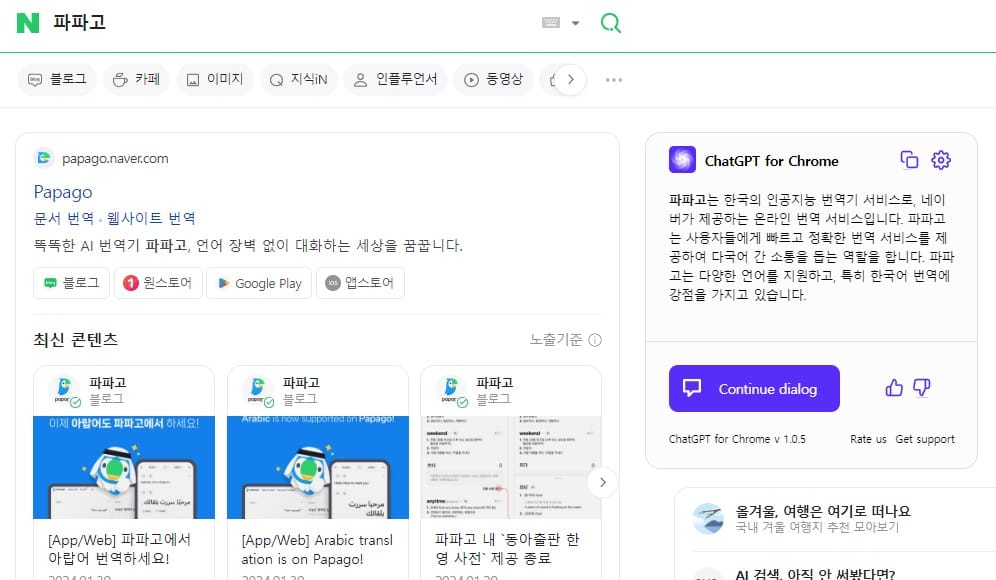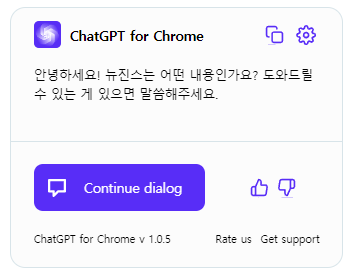[AI] 검색엔진 질문에 답을 해주는 ChatGPT 크롬 확장 프로그램 - 구글 검색의 미래
구글에서도 구글의 생성형 AI를 활용해서 구글 검색 결과 상단에 AI의 답변을 추가로 제공할 예정이라고 합니다.
생성형 AI가 미치고 있는 영향이 너무 커서 구글도 이 흐름에 역행을 할 수는 없겠지만, ChatGPT를 활용해서 검색 엔진에서 질문하는 내용에 대한 답변을 추가로 제공해주는 웹 브라우저 확장이 이미 제공되고 있습니다.
이 확장 프로그램을 사용하면 구글 검색 뿐만 아니라 네이버 검색 결과 화면에서도 ChatGPT의 답변을 함께 볼 수 있습니다.
크롬을 기준으로 설명합니다.
웹 스토어에서 "ChitChat"을 검색해서 설치합니다.
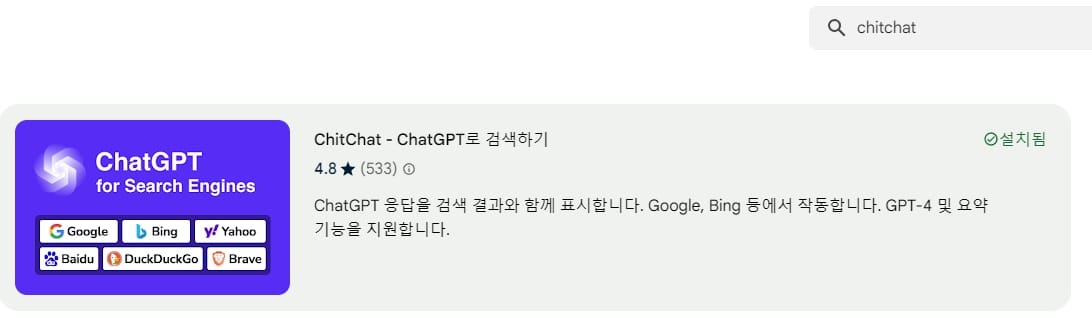
크롬 웹 스토어에 유사한 프로그램들이 여러가지 있지만, 현재 시점에서는 ChatGPT의 기능을 가장 잘 활용하고 있고, 웹 페이지에 자연스럽게 잘 표시됩니다.(정식 이름은 ChatGPT for Search Engines) 입니다.
구글 외에 대부분의 검색 엔진과 잘 통합됩니다.
OpenAI API 키 생성
OpenAI API 홈페이지로 로그인합니다. OpenAI는 웹에서 대화형으로 인공지능을 사용하는 ChatGPT와 API를 사용하기 위한 웹 사이트가 구분되어 있습니다.
왼쪽 메뉴를 펼친 후 "API keys"를 선택합니다.
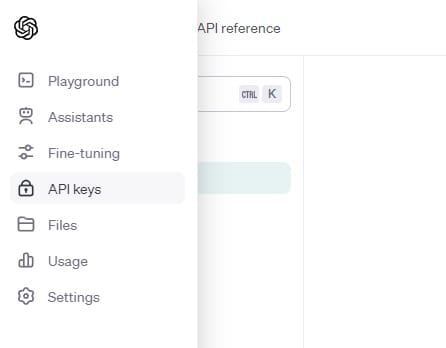
"Create new secret key" 버튼을 눌러 새 API 키를 생성 화면을 엽니다.
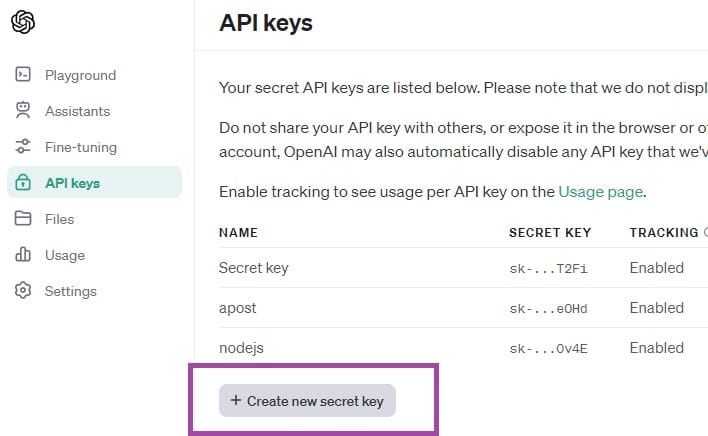
사용할 이름을 입력한 후 "Create secret key"를 눌러 키를 생성합니다.
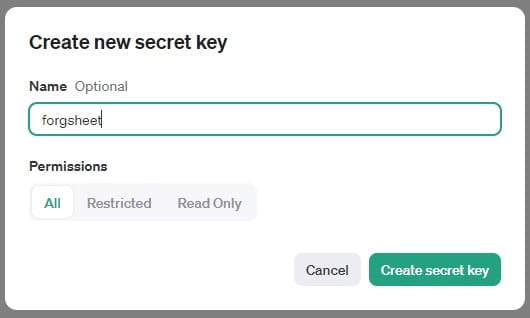
키가 생성되어 표시되면 "Copy" 버튼을 눌러 복사합니다. API키는 공유하면 안됩니다. 모르는 사용자가 내 API 키를 사용하면 내 계정으로 ChatGPT를 사용하는 것과 같습니다.
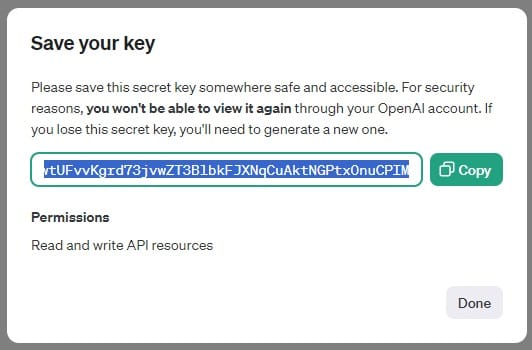
창을 닫으면 다시 키를 복사할 수 없으므로 창을 닫지 말고 API 키를 복사해야 합니다. API 키는 무제한으로 생성할 수 있으므로, API 키를 분실했으면 다시 생성해서 사용하면 됩니다.
ChatGPT API 키 등록
ChatGPT API 키를 등록해야 사용할 수 있으므로 ChitChat 설정 아이콘을 눌러 설정 화면을 엽니다.
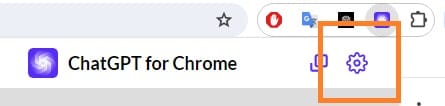
설정 화면 중간쯤에 있는 OpenAI API 탭을 누른 후, API key 입력 난에 복사한 ChatGPT API 키를 붙여넣습니다. 하단 "Save" 버튼을 눌러 설정 창을 닫으면 설정은 완료됩니다.
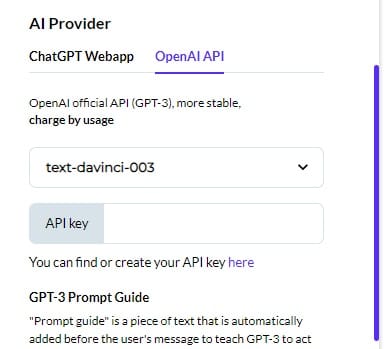
API key를 붙여넣는 필드 위에 언어 모델을 선택하는 항목이 있는데 결과는 대동소이합니다. text-davinci-003, gpt-3.5-turbo 중 한가지를 고를 수 있습니다.
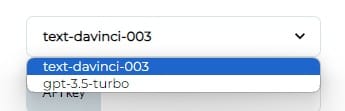
AI 검색 도우미 사용하기
ChitChat을 설치하고 나면 웹 브라우저 오른쪽 하단에 ChatGPT for Search Engines 아이콘이 항상 떠 있게 됩니다.
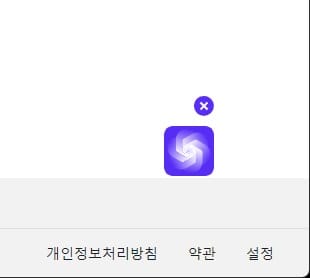
클릭하면 열리는 입력창을 통해 언제든지 ChatGPT에 질의를 할 수 있습니다.
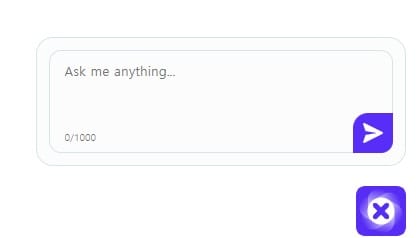
구글 검색 페이지로 가서 검색어를 입력해 검색을 합니다. 구글 검색 결과가 표시되고 오른쪽에 ChatGPT 질의 결과가 함께 표시됩니다. 실제 ChatGPT 사이트에서 질의한 것과 같은 내용이 표시됩니다.
질의한 언어를 자동인식하기 때문에 영어로 검색어를 입력하면 영어로, 한글로 검색어를 입력하면 한글로 ChatGPT 답변이 표시됩니다.
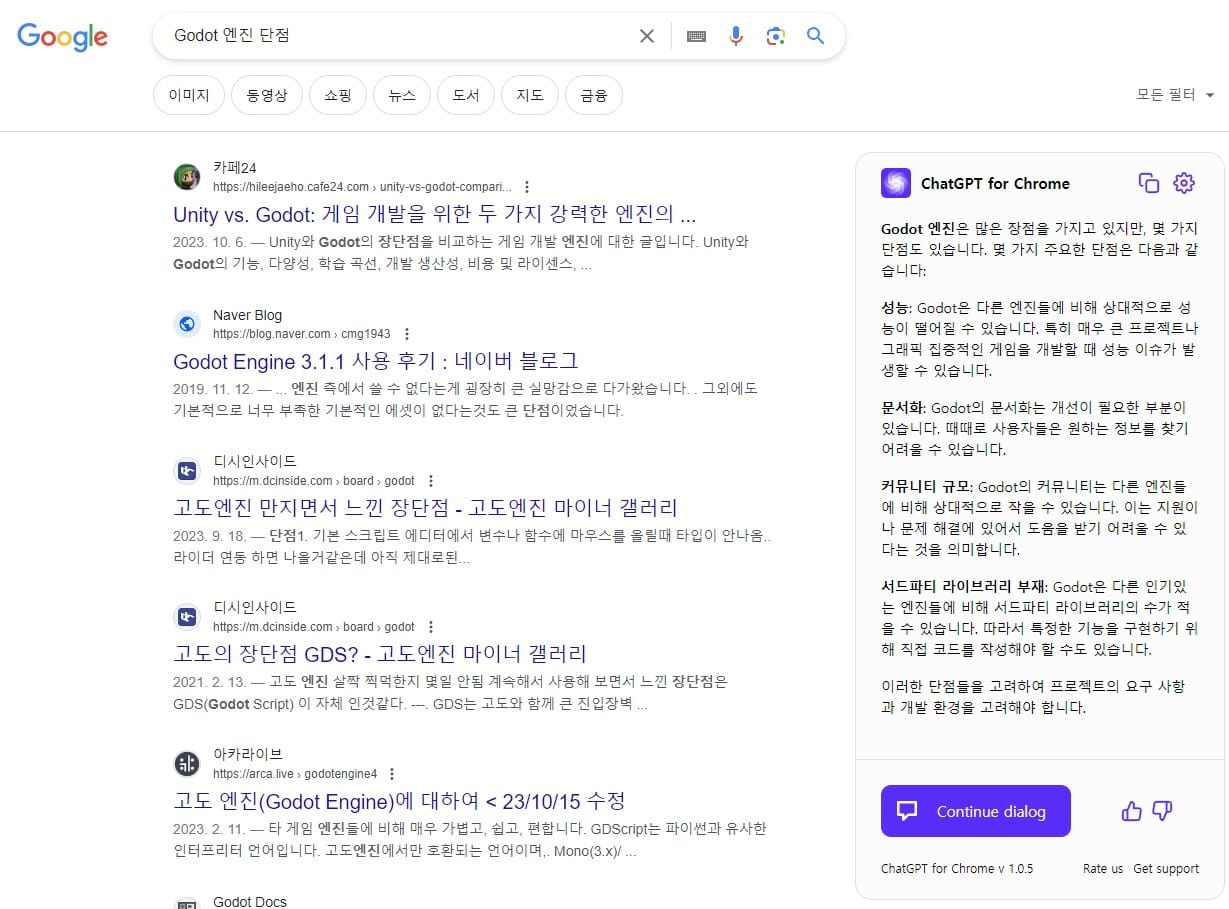
네이버로 가서 검색어를 입력해 검색을 합니다. 공식 지원 검색엔진 목록에는 없지만 레이아웃을 인식하기 때문에 오른쪽 사이드바 상단에 ChatGPT 검색 결과를 잘 표시해줍니다.
다만 ChatGPT의 한글 학습 내용이 많지 않기 때문에 한글 특화, 또는 지역 특화 내용에 대해서는 답변이 부실할 수 있습니다.